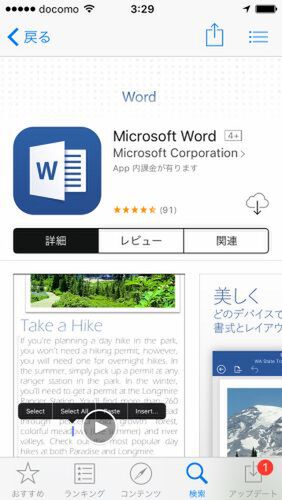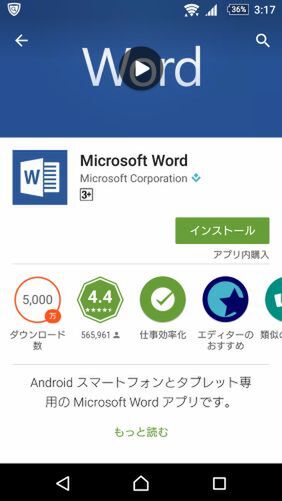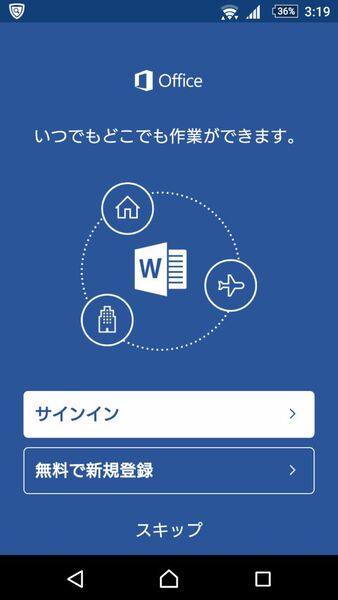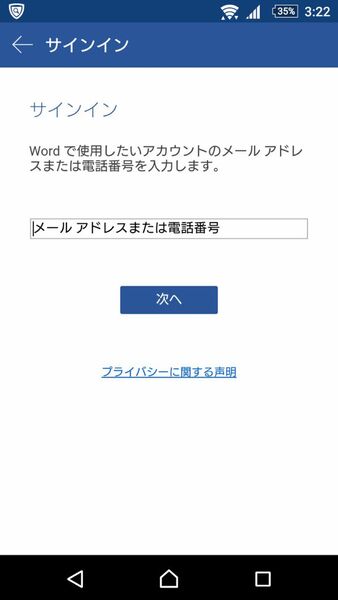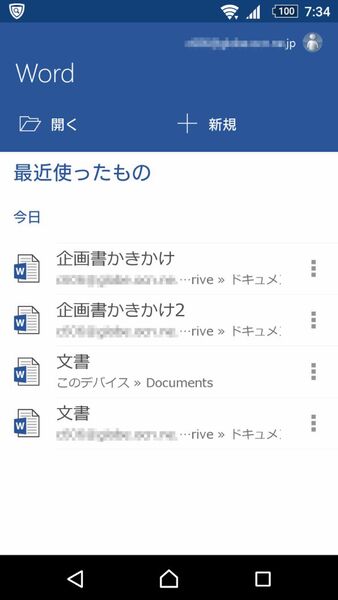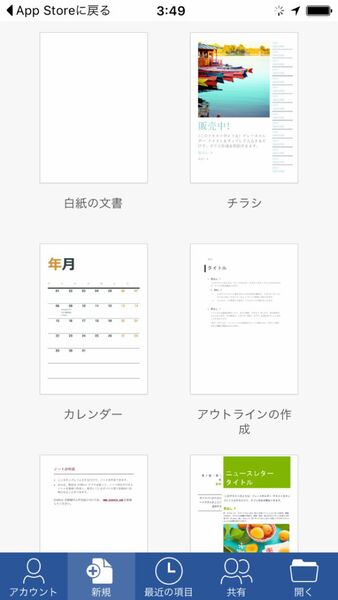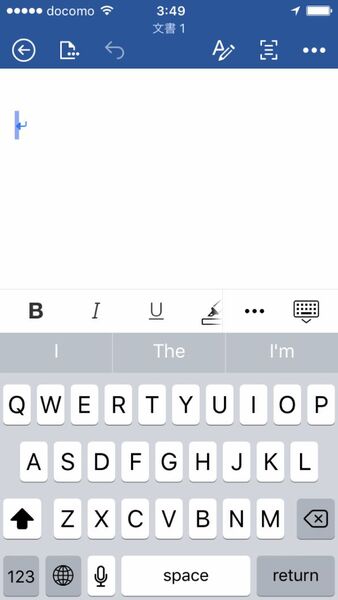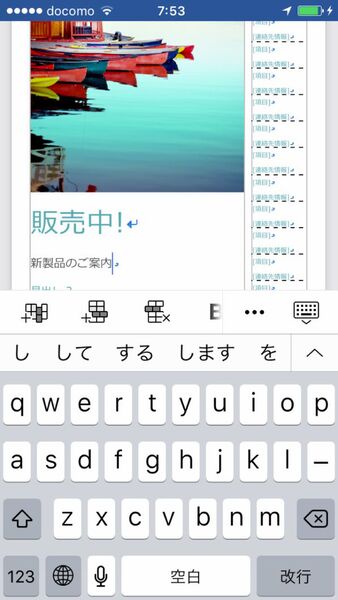現在、若者のPC離れが報じられていたりするが、若者より上の年代からしても、スマートフォンやタブレットは確かに便利。
今までPCでしかできなかったことがより手軽に使えるスマホに置き換えられていけば、若者に限らずPC離れが進んでいくは当然で、それも時代の流れではないだろうか。
とは言っても、ビジネスツールとしてのPCが使えないことは問題である。たとえば、事務仕事をする上でほぼ必須のマイクロソフトの「Word」や「Excel」は使えるようになっておきたい。
そして、素早くそれらを操作するためにも、キーボードやマウス操作も必要。ブラインドタイプでスラスラ打て、とまでは言わないものの、キーボードにも慣れておきたい。
……ということを若者には求めたい一方で、逆にスマホやタブレットはPCの代わりとしてどこまで活用できるのか? 実はもうPCはいらないのではないか? という考えがよぎったので、実際にスマホ、タブレットのみでビジネスツールは活用できるのか、本特集で試してみる。
まずはスマートフォンやタブレットしか持っていない人が、オフィスソフトに手軽に親しむにはどうしたらいいか考えてみた。
パンフレットやチラシの作成も! スマホでWordを使う
マイクロソフトのWordやExcelは、スマホ向けにも提供されている。導入するのは簡単で、AndroidならPlayストア、iPhoneならApp Storeからダウンロードできる。アプリの利用は基本的には無料だが、商用利用の場合はOffice 365のサブスクリプション契約が必要となる。
まずはワープロソフトのWordから入れてみたい。それぞれのストアにアクセスし、インストールする。容量が大きくWi-Fiを要求されることもあるので、ダウンロードする場所や時間帯はネットが混雑していないときがおすすめだ。
インストールが済み、最初の起動ではまず、マイクロソフトアカウントへのサインインが求められる。
アカウントがない場合は新規作成し、使いはじめる前にサインインすることを強くおすすめしたい。クラウドストレージであるOneDriveにアクセスが可能になるので、ネット上に保存ができ、非常に便利になるためだ。
無料のWordでも基本的な編集機能は利用可能だ。文書の新規作成はもちろん、ノート、チラシ、パンフレットといったテンプレートの利用もできる。
文章の入力から、表・画像(その場で手書きもできる)・リンクの挿入、フォントの変更、蛍光ペンや太字、斜体、下線などの利用も可能だ。作成/編集した文書(.docx形式)はスマホやOneDrive上に保存することができる。
スマホだと、ソフトウェアキーボードが画面の半分ほどを占めてしまうので、入力時は2~3行の文章しか確認できない。しかし、全体を確認したい場合はキーボードをたためばいいので、スマホでも文書の作成は問題ない。
なお、フル機能を使うためにはOffice 365のサブスクリプション契約をする必要がある。「Office 365 Solo」や「Office 365 Personal」などを契約すると、以下のような追加機能が利用可能だ。
Android版の追加機能
- 変更履歴を追跡して校閲する
- ページの向きを変更する
- ページ区切りとセクション区切りを挿入する
- ユーザー設定色の網かけで表のセルを強調表示する
- ページ レイアウトの列を有効にする
- 別のページのヘッダーとフッターをカスタマイズする
Windowsスマホ/タブレットの追加機能
- 変更履歴を追跡して校閲する
- ページの向きを変更する
- セクション区切りとページ区切りを挿入する
- ページ レイアウトで列を使用する
- ページごとにヘッダーとフッターをカスタマイズする
- テキストにユーザー設定の色を適用する
- 表のセルにユーザー設定の網かけと罫線を適用する
- 図形にユーザー設定の色を適用する
- ワードアートを挿入および編集する
- 画像に影と反射のスタイルを追加する
iPhone、iPad版の追加機能
- セクション区切りを挿入する
- ページ レイアウトで列を使用する
- ページごとにヘッダーとフッターをカスタマイズする
- ページの向きを変更する
- 変更を記録して確認する
- 図形にユーザー設定の色を追加する
- ワードアートを挿入および編集する
- 画像に影と反射のスタイルを追加する
- グラフ要素を追加して修正する
- 表のセルをユーザー設定の色の影で強調表示する
PCでフル機能のWordやExcelを使っていれば、スマートフォン版のWordやExcelは無料で利用できる可能性があるので確認してみよう。

この連載の記事
-
第3回
スマホ
スマホでWordやExcelをPC並みに活用するならキーボード&マウスをつなげ! -
第2回
スマホ
意外とプリント環境は揃っている! スマホでOfficeファイルを印刷する -
スマホ
PC使わずスマホだけでビジネスアプリを使いこなせるか!? - この連載の一覧へ